电脑文件图片显示不出来
更新时间:2024-05-07 17:50:29作者:jiang
有不少用户反映他们在使用win10系统时遇到了一个问题,即电脑文件夹内的图片无法正常显示,这个问题给用户的使用带来了不便,让他们不知该如何解决。针对这个问题,有一些方法可以尝试来解决这个问题,让您的电脑文件夹内的图片能够正常显示。接下来我们将介绍一些解决办法,帮助您解决这个困扰。
步骤如下:
1. 1.首先第一步我们需要先打开文件夹,可以看到夹中的图片文件都只显示了图标。并没有显示图片的内容,这样不方便用户在文件夹中预览图片。
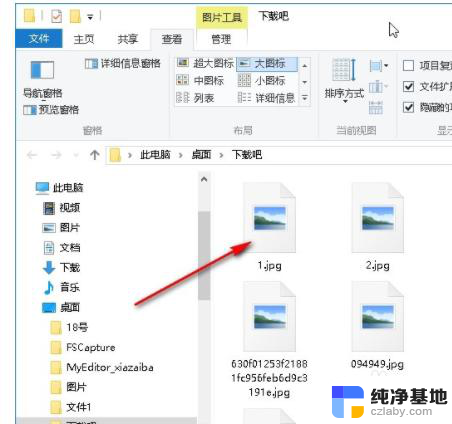
2. 2.解决这个问题的第一步就是在文件夹中点击左上角的文件选项,然后在打开的菜单里面选择“更改文件夹和搜索选项”这个选项并点击。
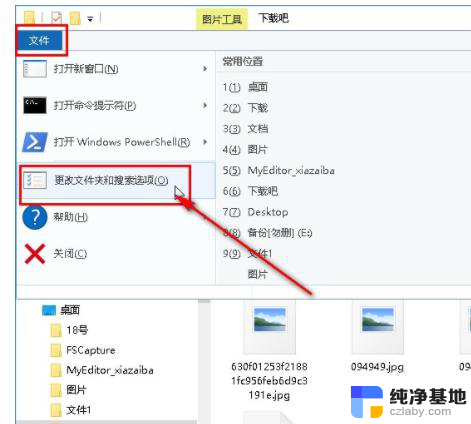
3. 3.点击打开文件夹选项界面之后,我们在上方找到查看这个选项面板,点击之后切换到查看界面。
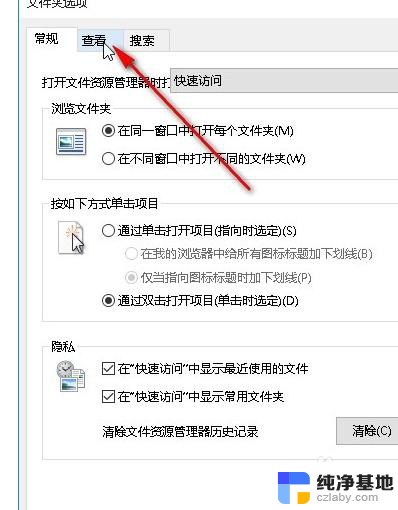
4. 4.切换到这个查看界面之后接下来在下方高级设置模块找到“始终显示图标,从不显示缩略图”这个选项。找到之后取消勾选它左边的方框,然后点击下方的确定按钮。
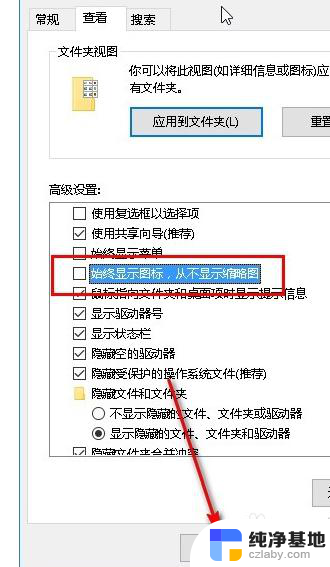
5. 5.点击确定按钮之后确定保存修改,重新打开文件夹之后就可以看到图片的内容以及显示出来了,方便用户直接查看图片内容进行选用。
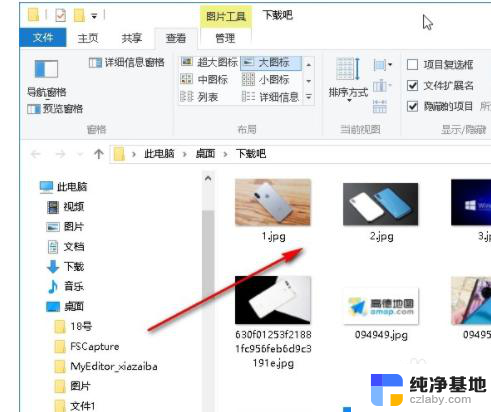
以上就是电脑文件图片无法显示的全部内容,碰到同样情况的朋友们赶紧参照小编的方法来处理吧,希望能够对大家有所帮助。
- 上一篇: 电脑怎么秒截图并保存
- 下一篇: 电脑突然变成繁体字怎么调整
电脑文件图片显示不出来相关教程
-
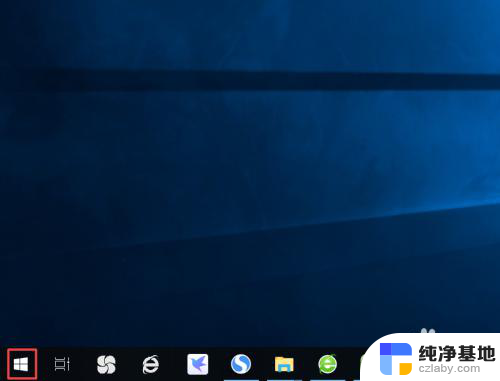 电脑右下角qq图标显示不出来
电脑右下角qq图标显示不出来2024-02-08
-
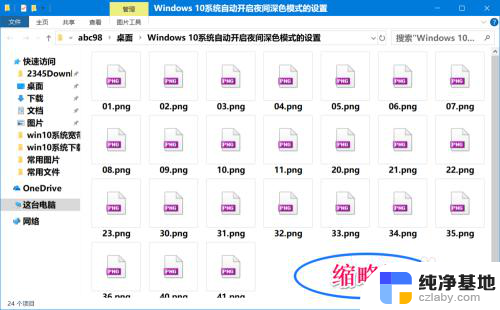 图片图标显示不出照片
图片图标显示不出照片2023-12-03
-
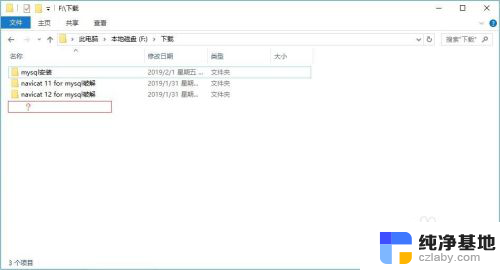 win10隐藏的文件夹怎么显示出来
win10隐藏的文件夹怎么显示出来2024-05-04
-
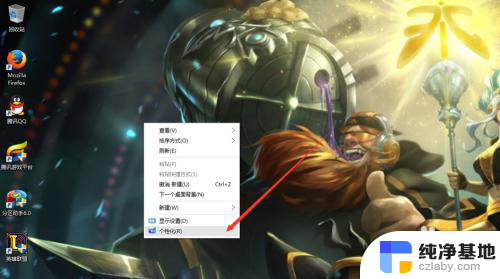 桌面此电脑如何显示出来
桌面此电脑如何显示出来2024-04-08
win10系统教程推荐
- 1 window10专业版是什么样的
- 2 如何查看系统激活码
- 3 电脑任务栏开始菜单不见了
- 4 电脑硬盘48位恢复密钥
- 5 应用开机启动怎么设置
- 6 调节字体大小在哪里
- 7 调整电脑显示器亮度
- 8 电脑系统自带的杀毒软件在哪里
- 9 win10专业版免费永久激活密钥
- 10 win10的裁剪图片的工具